USBカメラで動画を保存する方法
お客様から、USBカメラで「長時間動画を撮影保存したい。」というご要望をいただくことがあります。
今回は、USBカメラで長時間動画を撮影する方法をいくつかご紹介いたします。
多機能圧縮動画記録ソフトウェア「Hi TriggerREC」を使用する
弊社USB3.0カメラでは、Hi TriggerRECというソフトウェアを用意しており、簡単に長時間動画ができます。
・「Hi TriggerREC」の特長
※H.264圧縮(.mp4)/非圧縮(.avi)形式での動画録画が可能。
いつでも静止画を撮れるスナップショット機能、外部信号とタイマーを組み合わせた多彩な録画/停止トリガー機能など、多彩な機能も付属しております。
いつでも静止画を撮れるスナップショット機能、外部信号とタイマーを組み合わせた多彩な録画/停止トリガー機能など、多彩な機能も付属しております。
USBカメラ標準付属のViewerソフトウェアを使用する
弊社USB2.0カメラでは、付属の標準付属のViewerソフトウェアで録画が可能ですが、書き出すAVIファイルの規格が古く、ファイルサイズの上限に2Gバイトの制限が存在します。
短い時間でよければ、このViewerソフトウェアが使えます。
(130万画素タイプ(1280X1024)で30fpsの場合15秒程度録画できます)
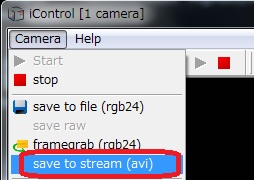
市販やフリーの録画ソフトウェアを使用する
弊社USB2.0カメラはDirectShowカメラとしても使えますので、基本的にはDirectShow対応の市販やフリーの録画ソフトウェアで録画できます。
このような録画ソフトウェアをお持ちの場合は、デモ機貸し出しを利用して録画可能かどうかをご確認いただけます。
フリーで有名なところでは、マイクロソフト社がサンプルプログラムとして提供している「Amcap」というソフトウェアがあります。
(保存フォーマットは非圧縮形式(AVI)のみです)
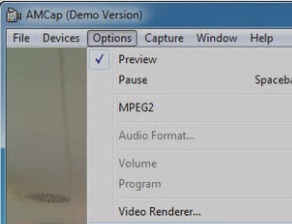
変換機を使用してパソコンで長時間録画をする
USBカメラではありませんが、ハイビジョンカメラにUSB3.0変換器を取り付けて、PCで長時間録画する方法もあります。
アイ・オー・データ機器のGV-USB3/HDを使用すれば弊社ハイビジョンカメラの全機種で動画を撮影することが可能です。
製品詳細はこちらから



